Excel中经会遇到只显示公式不显示计算结果的问题,只显示公式的问题具体该如何进行解决呢?下面是由学习啦小编分享的excel表格只显示公式的解决方案,以供大家阅读和学习。
excel表格只显示公式解决方案:
只显示公式解决步骤1:首先,选中公式所在单元格区域(如下图D2:D5单元格区域),在选中区域上按鼠标右键(或者按快捷键:Ctrl+1)调出【设置单元格格式】对话框,并在【数字】选项卡下,将分类改成【常规】并确定,如下图:

只显示公式解决步骤2:然后,按快捷键:Ctrl+H,调出【查找替换】对话框,在“查找内容”和“替换为”的框里均输入一个等号,如下图:
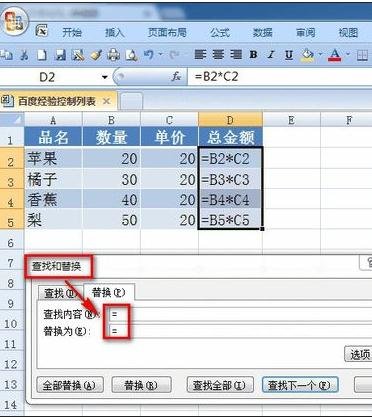
只显示公式解决步骤3:最后,点击【查找替换】对话框左下角的【全部替换】并确定,大功告成!公式所在单元格已经能正常显示返回值了。
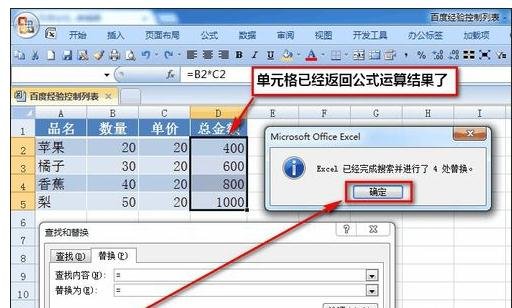
1.excel 只显示公式不显示数值的解决方案
2.excel2007只显示公式无法显示结果的解决方案
3.excel设置只显示公式的方法
4.excel2007求和不显示结果只显示公式的解决方法
5.excel 只显示公式的教程
6.excel 公式与结果同时显示的教程
7.excel表格内容显示不全的解决方案
思考:
思考1:excel工作表中,写公式为什么不显示求值,只显示公...
提示:估计是因为单元格格式为文本的关系吧! 解决方法:先把单元格格式设置为常规,然后激活单元格(双击或按F2键),最后按下Enter键即可
思考2:excel表显示运算结果不显示公式
提示:1.写公式的单元格格式为文本时,写入的公式会显示为公式而不是计算数值,此时按CTRL+~是不能切换的,必须先将此单元格设置为常规,再重新编辑一次 2.如果此单元格的格式为常规,可以通过快捷键CTRL+~改变单元格在结果与公式之切换.
思考3:为什么在EXCEL单元格内输入公式后,显示的只是公式...
提示:一、这是因为公式所在单元格的格式被设置成文本格式了。 二、应改设公式所在单元格的单元格格式为常规格式,再双击进入单元格进行回车。 三、如果整列的公式都成这样了,那么按如下方法进行批量操作: 选中这一整列,在菜单栏单击“数据”,在下拉...
思考4:如何让Excel中只显示公式不计算
提示:方法1: '=公式 注意前面的 ' 单引号 方法2:单元格格式设置成文本,在输入公式 方法3: 还是照常输入公式,按ctrl+~
思考5:excel插入的公式在表格中只显示公式而不算出来?
提示:可能性一 插入公式的单元格格式为文本格式。要让公式计算出值则方法如下: 方法一 选中公式所在单元格,右键,设置单元格格式,改“文本”为“常规”,确定,再双击进入公式所在单元格,回车。 方法二 选中公式所在列,单击菜单栏中的“数据”,在下拉...




